Google浏览器下载及下载管理器使用说明与技巧
发布时间:2025-07-09
来源:谷歌浏览器官网
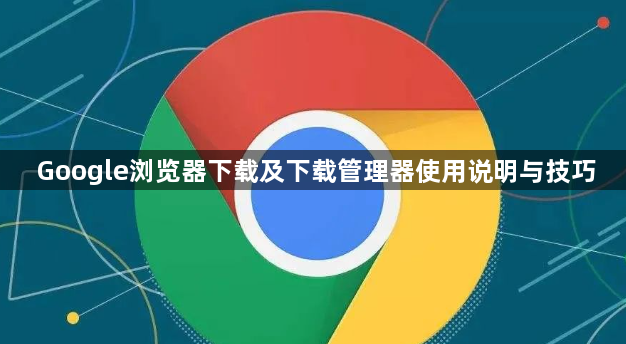
1. Chrome浏览器下载:访问Chrome浏览器的官方网站,在官网页面通常会有明显的下载按钮,点击后可根据操作系统选择对应的版本进行下载。下载完成后,运行安装程序,按照提示步骤完成安装即可。
2. Chrome浏览器下载管理器使用说明与技巧
- 查看下载内容:在Chrome浏览器中,可以通过快捷键`Ctrl+J`(Windows)或`Command+J`(Mac)快速打开下载管理器,查看当前的下载任务和历史记录。
- 暂停与继续下载:在下载过程中,如果需要暂停下载,可以左键点击正在下载的文件,选择“暂停”;之后想继续下载时,同样左键点击该文件,选择“继续”。
- 取消下载:如果不再需要某个下载任务,可以左键点击该文件,选择“取消”来终止下载。
- 清除下载记录:为了防止他人查看你的下载历史,可以在下载管理器中选择“清除下载记录”。这样,所有的下载任务和历史记录都会被删除,但不会影响已经下载到本地的文件。
- 批量下载技巧:使用扩展程序如Chrono下载管理器,可以实现批量下载功能。这款扩展程序能够接管Chrome浏览器的下载功能,提供更强大的下载管理能力,包括显示下载进度、管理下载文件等。
总的来说,通过以上步骤,你可以轻松地下载并安装谷歌浏览器,同时掌握一些实用的下载管理器使用技巧。这些技巧不仅可以提高你的下载效率,还能帮助你更好地管理和保护你的设备。



